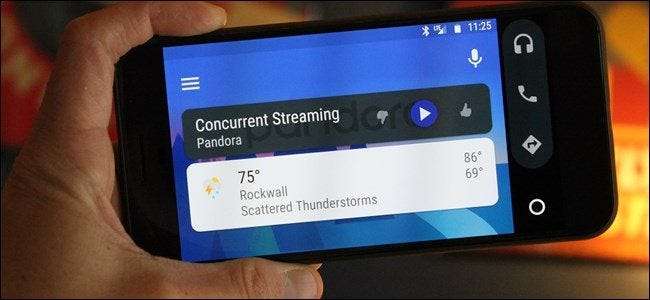
אנדרואיד אוטומטי הוא מחליף משחק במכונית. לא משנה אם יש לך יחידת ראש ייעודית אוטומטית, המכונית שלך מוכנה אוטומטית, או שאתה פשוט משתמש בטלפון במצב אוטומטי, זו תוכנת רוצח. אבל זה יכול גם להיות מתסכל כשדברים לא עובדים כמו שצריך. להלן מספר הצעות לביצוע אם Auto לא פועל.
שלב ראשון: בדוק את חיבורי הכבלים וה- Bluetooth
זה אולי נראה לא פשוט, אבל אם אתה משתמש ביחידת ראש אוטומטית ייעודית, הכבל הוא המקום הראשון להתחיל בו. אם אוטומטי פשוט לא נטען עבורך, נסה להחליף את הכבל בכבל אחר. יש סיכוי טוב שזו שאתה משתמש בה נפגעה, מה שעלול לגרום לכל מיני בעיות מוזרות.
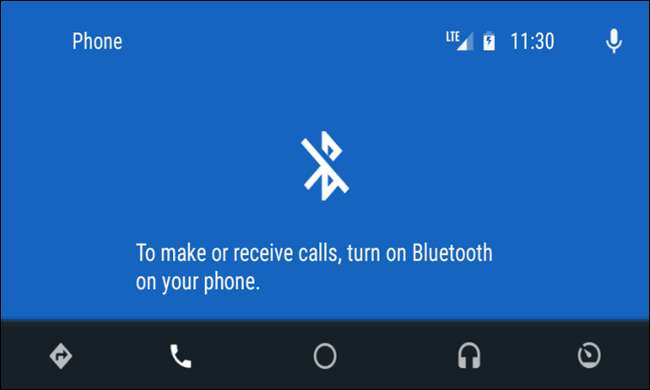
לאורך אותם קווים, וודא שהטלפון שלך מותאם ומחובר ליחידת הראש של המכונית שלך. בעוד ש- Auto עושה את רוב הדברים באמצעות USB - השמעת מוזיקה, פקודות קוליות של מפות וכו '- היא אכן מסתמכת על Bluetooth לצורך שיחות קוליות. תדע אם יש לך בעיה כאן די מהר - פשוט הקש על כפתור הטלפון בתפריט של Auto. אם זה אומר לך לחבר את הטלפון שלך לביצוע שיחות, Bluetooth מנותק. סביר להניח שתצטרך לנתק את הטלפון מה- USB ולחזור לתפריט ההגדרות של יחידת הראש שלך כדי להתאים מחדש את המכשיר. לקבלת הוראות התאמה מדויקות, עיין במדריך ההוראות של מכוניתך או של יחידת הראש שלך.
שלב שני: בדוק את הרשאות האפליקציה וגישה להתראות
מנקודה זו ואילך, שאר ההצעות שלנו יחולו על ממשק אוטומטי לטלפון המקורי ועל יחידת הראש. אז אם אתה נתקל בבעיות בשני הממשקים, נסה את אלה.
קָשׁוּר: מה זה אנדרואיד אוטומטי, והאם עדיף להשתמש רק בטלפון ברכב שלך?
הרשאות אפליקציה יכולות לגרום לכל מיני בעיות מוזרות אם הן לא מופעלות, או איכשהו הפכו מושבתות. אז אם אתה נתקל בבעיות בשיחות טלפון, התראות, בקרות קוליות או כל תערובת של החבורה, זה המקום בו הייתי מתחיל.
הערה: השלבים הבאים בוצעו במכשירי Android, כך שהם עשויים להיות שונים במקצת בהתאם ליצרן המכשיר.
לבדיקת ההרשאות, קפצו לתפריט ההגדרות של Android. משוך את גוון ההודעות כלפי מטה והקש על סמל גלגל השיניים.

משם, גלול מטה אל "אפליקציות". זה יכול להיקרא "יישומים" בהתאם לטלפון שלך.
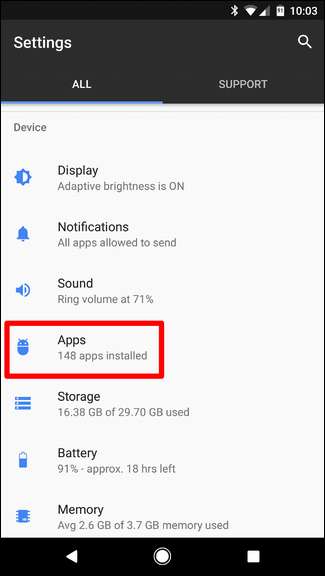
הקש על 'Android Auto' ואז על 'הרשאות'.
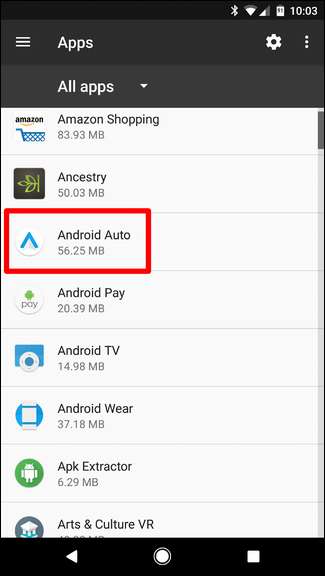

מכאן, רק וודאו שהכל מופעל. אפשר כל דבר שלא פועל כבר כדי להבטיח את החוויה החלקה ביותר.
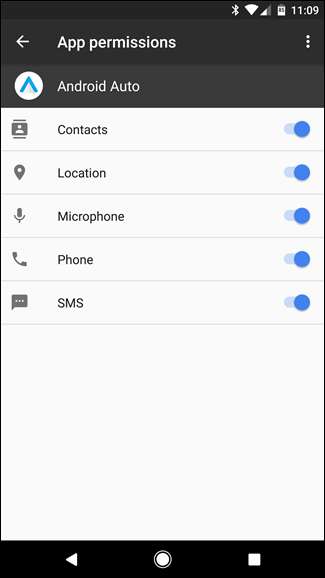
אם נתקלת בבעיה בהודעות לא יגיעו, תרצה גם לוודא ש- Access Notification מופעל.
חזרה בתפריט היישומים (הגדרות> אפליקציה) הקש על סמל גלגל השיניים בפינה השמאלית העליונה.
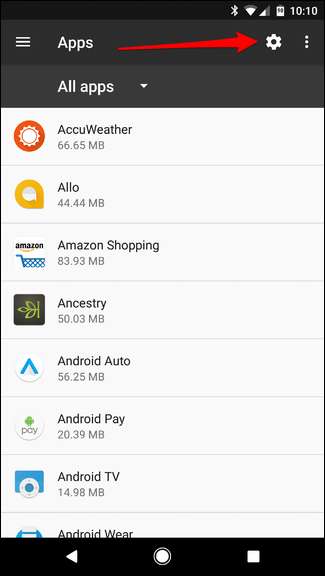
גלול למטה לתחתית הקשה על "גישה מיוחדת".
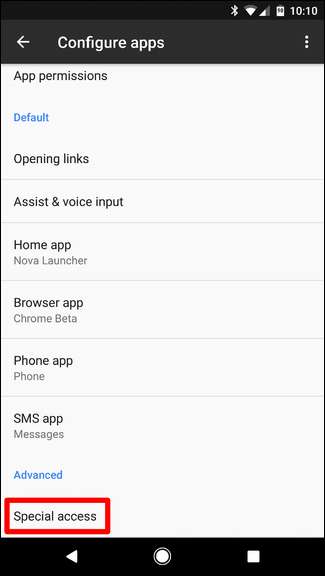
משם, הקש על גישה להודעות.
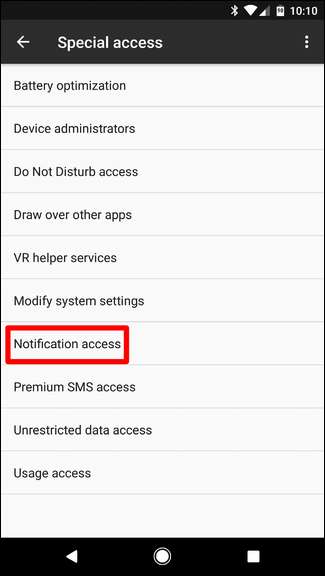
ודא ש- Android Auto מופעל כאן.
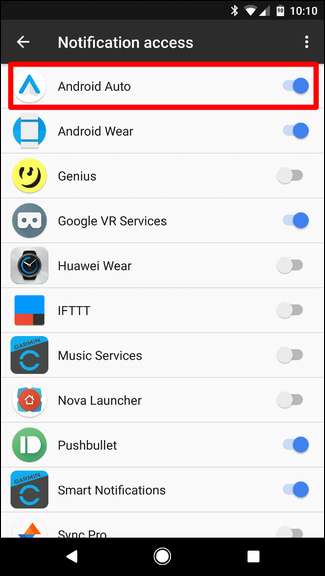
שלב שלישי: נקה את כל נתוני האפליקציה והתחל מחדש
אם אתה עדיין נתקל בבעיות לאחר שווידאת שכל התיבות הדרושות מסומנות, ייתכן שהגיע הזמן בעצם "לרענן" את האפליקציה.
שוב, אנו נקפוץ לתפריט היישומים. אז חזור אל הגדרות והקש על "אפליקציות" ואז מצא את Android Auto.
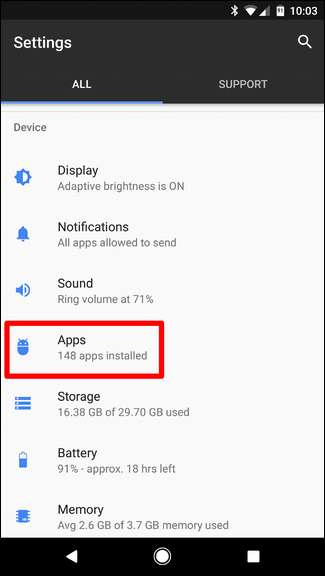

הקש על "אחסון".
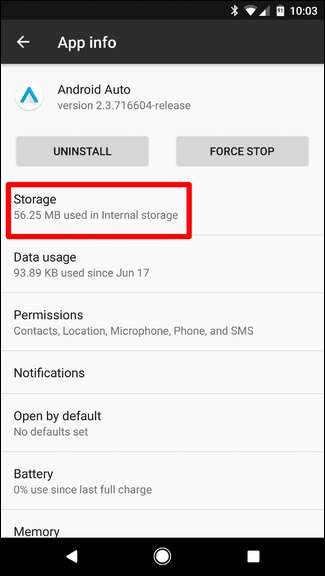
הקש על "נקה נתונים". זה למעשה ימחק את כל ההגדרות המותאמות אישית שלך, כך שתצטרך להתחיל בפעם הבאה שתשתמש באפליקציה.
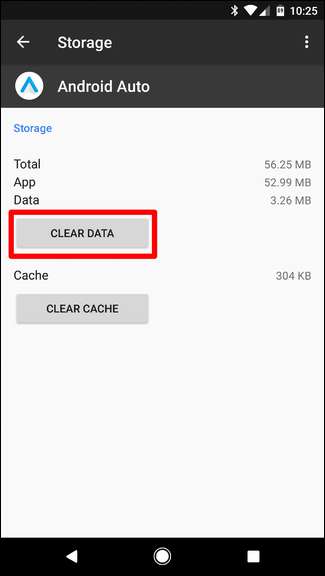
תופיע אזהרה שתיידע אותך שזה יסיר את כל ההגדרות האישיות. לחץ על "אישור".
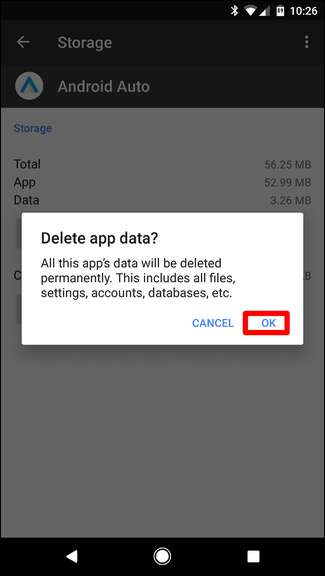
בדיוק ככה, הכל ייעלם ואתה חופשי להתחיל מחדש.
שלב רביעי: הסר התקנה והתקנה מחדש
אם כל השאר נכשל, יתכן שתצטרך לנקוט להתחיל מחדש מאפס לחלוטין. זה בעצם המוצא האחרון שלך.
קפצו לתפריט היישומים על ידי כניסה אל הגדרות> אפליקציות. מצא את Android Auto.
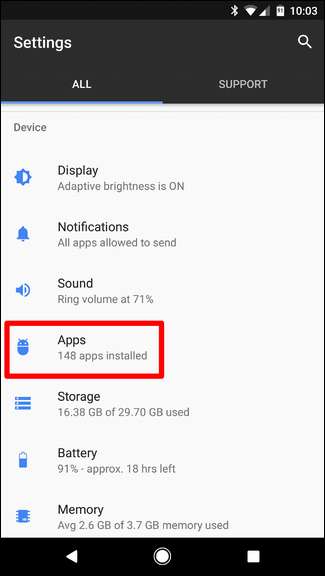
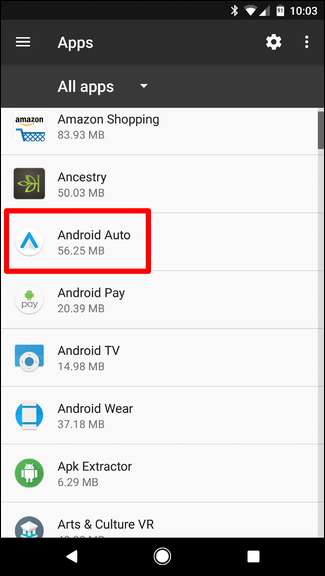
הקש עליו ואז הקש על "הסר התקנה".
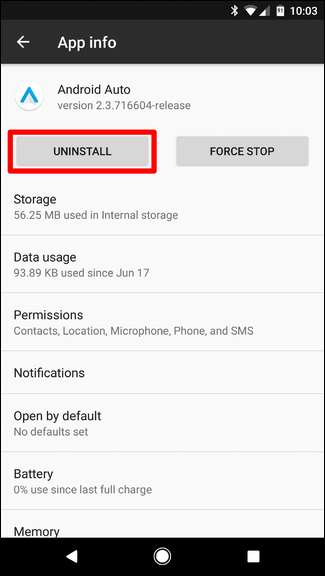
קופץ ישאל אם אתה בטוח. הקש על 'אישור'.
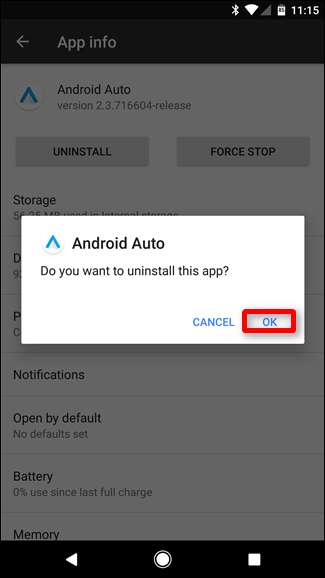
לאחר מספר שניות היישום ייעלם.
רק כדי להיות בצד הבטוח, הפעל מחדש את הטלפון שלך .
ברגע שהוא חוזר לפעול, עבור לחנות Google Play והתקן אותו מחדש אנדרואיד אוטומטי .
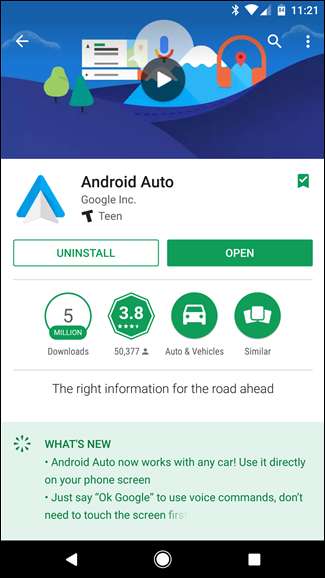
מכיוון שאתה מתחיל מחדש מאפס, יהיה עליך לבצע את כל תהליך ההתקנה מחדש. אבל אני מקווה שזה יהיה שווה והכל יעבוד כמו שצריך להתקדם.







